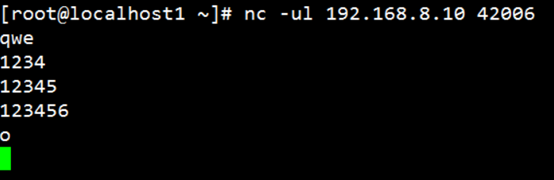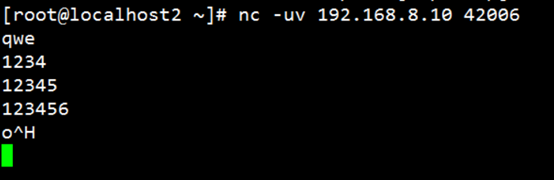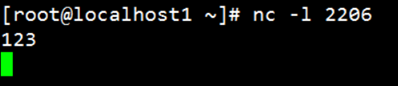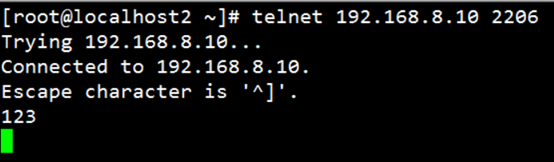下载链接:https://nmap.org/download.html

nc传输(一种网络的数据流重定向) nc所做的就是在两台电脑之间建立tcp或udp链接,并在两个端口之间传输数据流,是一种网络的数据流重定向 使用dd结合nc命令网络克隆磁盘分区 主机: dd if=/dev/vda | gzip -c | nc -l 50522 1 待恢复机: nc 192.168.215.63 50522 | gzip -dc | dd of=/dev/sda 1 dd命令克隆/dev/vda磁盘,并使用gzip压缩,把数据流重定向到本机50522端口,待恢复机上使用nc连接主机50522端口,就能接收主机50522端口的比特数据流,然后使用gzip解压缩,并恢复到/dev/sda磁盘 dd命令读取的是磁盘扇区,所以不论磁盘文件系统,或者分区表,磁盘MBR信息,dd都能够复制,可以使用bs,count参数控制要克隆的大小 例如dd bs=512 count=1 if=/dev/vda of=mbr.img 只复制磁盘vda的第一个扇区512K字节数据(引导程序和分区表) 通常,可以用scp完成两台主机间的文件传输任务,但在主机间未建立信任关系的情况下,scp每次都需要输入密码,用起来感觉不是很方便,之前这篇笔记介绍过不用输入密码执行脚本或传输文件的方法,但对于一些临时性的任务,准备工作还是比较麻烦。 what is nc ? nc是netcat的简写,关于nc是什么,man如是说:arbitrary TCP and UDP connections and listens nc可以方便地实现任意TCP/UDP端口的侦听,连接的建立,端口的扫描,等等。也即,nc既可以作为server以TCP或UDP方式侦听指定端口,也可以作为client发起TCP连接或方式UDP包。下面要介绍的技巧就是借助其TCP连接来实现主机间文件传输的。 nc的控制参数不少,常用的几个参数如下所列: 备注:nc要连接的目的端口可以是具体的整数,也可以直接通过服务名指定,这种情况下,nc会负责将name映射至某个well-known port(可用cat /etc/services查看这些端口跟服务名的映射关系) 参数 描述 -l 用于指定nc将处于侦听模式。指定该参数,则意味着nc被当作server,侦听并接受连接,而非向其它地址发起连接 -p port 指定nc要使用的端口。若之前已指定-l,则这里的-p指定具体的侦听端口;若未指定-l,则表示向这个端口发起连接 -s hostname/ip-address 指定发送数据的源IP地址,适用于多网卡机器 -u 指定nc使用UDP协议,默认为TCP -v 输出交互或出错信息,新手调试时尤为有用 use nc to transmit data between hosts 经过上面对nc的简介,估计不少同学已经知道怎么用nc来实现两台机器间的文件传输了。这里对实现流程做简单说明。 在数据接收方的机器上侦听指定端口 nc -l -p 8210 > demo.txt # 在本机8210端口侦听TCP连接,将收到的数据写入文本文件 nc -l -p 8210 > demo.tar.bz2 # 在本机8210端口侦听TCP连接,将收到的数据写成压缩文件 1 2 在数据发送方机器上向指定地址(ip+port)以TCP方式发送数据 nc dest_ip 8210 < demo.txt # 向ip为dest_ip的机器的8210端口发送demo.txt文件 nc dest_ip 8210 < $(tar -jcvf demo.tar.bz2 demo.txt) # 压缩后发送 1 2 -v打印出错信息 接收方:nc -v -l -p 8210 发送方:nc -v dest_ip 8210 1 2 注意:使用nc传文件时,需注意操作次序,receiver先侦听端口,sender向receiver所在机器的该端口发送数据。否则发送失败。
nc介绍:
nc是netcat的简写,有着网络界的瑞士军刀美誉。因为它短小精悍、功能实用,被设计为一个简单、可靠的网络工具,其有Windows和Linux的版本,可通过TCP或UDP协议传输读写数据。同时,它还是一个网络应用Debug分析器,因为它可以根据需要创建各种不同类型的网络连接。
nc的作用:
(1)实现任意TCP/UDP端口的侦听,nc可以作为server以TCP或UDP方式侦听指定端口
(2)端口的扫描,nc可以作为client发起TCP或UDP连接
(3)机器之间传输文件
(4)机器之间网络测速
nc的控制参数不少,常用的几个参数如下所列:
1) -l
用于指定nc将处于侦听模式。指定该参数,则意味着nc被当作server,侦听并接受连接,而非向其它地址发起连接。
2) -p <port>
暂未用到(老版本的nc可能需要在端口号前加-p参数,下面测试环境是centos6.6,nc版本是nc-1.84,未用到-p参数)
3) -s
指定发送数据的源IP地址,适用于多网卡机
4) -u
指定nc使用UDP协议,默认为TCP
5) -v
输出交互或出错信息,新手调试时尤为有用
6)-w
超时秒数,后面跟数字
7)-z
表示zero,表示扫描时不发送任何数据
nc使用:
要使用nc工具需要先安装此工具
[root@localhost2 ~]# yum -y install nc
两台机器测试的话,两台机器都要安装
test:
1:192.168.8.10
2:192.168.8.20
1机器启动apache服务,监听80端口
2机器用nc查看80是否启动
机器1监听udp的42006端口 nc -l 默认监听TCP端口+u则监听UDP
机器2连接机器1的udp的42006端口并发数据,机器可以收到
telnet也可以实现
机器1监听2206端口(yum -y install telnet)
机器2连接测试并发数据123
测试端口是否启动
机器1监听2206
机器2连接测试
扫描机器开放的tcp端口 nc -zw 1 192.168.8.10 1-65534
扫描机器开放的udp端口 nc -uzw 1 192.168.8.10 1-65534
yum -y install nmap
nmap工具是扫描端口用的工具
NMap,也就是Network Mapper,最早是Linux下的网络扫描和嗅探工具包。
[root@localhost2 ~]# nmap 192.168.8.1-100 扫描ip1-100 开放的所有端口
下面为返回结果
|
1
2
3
4
5
6
7
8
9
10
11
12
13
14
15
16
17
18
19
20
21
22
23
24
25
26
27
28
29
30
31
32
33
34
35
36
37
38
39
40
41
42
43
44
45
46
47
48
49
50
51
52
53
54
55
56
57
58
59
60
61
62
63
64
65
66
67
68
69
70
71
72
73
74
75
76
77
78
79
80
81
|
Starting Nmap 5.51 ( http://nmap.org ) at 2017-10-19 21:17 CSTNmap scan report for 192.168.8.1Host is up (0.00010s latency).Not shown: 989 filtered portsPORT STATE SERVICE80/tcp open http135/tcp open msrpc139/tcp open netbios-ssn445/tcp open microsoft-ds902/tcp open iss-realsecure912/tcp open apex-mesh1801/tcp open msmq2103/tcp open zephyr-clt2105/tcp open eklogin2107/tcp open msmq-mgmt3389/tcp open ms-term-servMAC Address: 00:50:56:C0:00:08 (VMware) Nmap scan report for 192.168.8.2Host is up (0.000038s latency).Not shown: 999 closed portsPORT STATE SERVICE53/tcp filtered domainMAC Address: 00:50:56:E3:C2:88 (VMware) Nmap scan report for 192.168.8.10Host is up (0.000088s latency).Not shown: 997 closed portsPORT STATE SERVICE22/tcp open ssh80/tcp open http3306/tcp open mysqlMAC Address: 00:0C:29:C4:34:9F (VMware) Nmap scan report for 192.168.8.20Host is up (0.0000020s latency).Not shown: 999 closed portsPORT STATE SERVICE22/tcp open ssh Nmap done: 100 IP addresses (4 hosts up) scanned in 8.06 seconds |